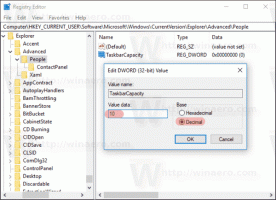Begrenzen Sie die Download- und Upload-Geschwindigkeit von OneDrive in Windows 10
Sie können Bandbreitenlimits für Download- und Uploadgeschwindigkeiten im integrierten OneDrive-Client festlegen, der mit Windows 10 geliefert wird. Auf diese Weise können Sie bei Bedarf etwas Bandbreite freigeben.
Werbung
Zu begrenzen Sie die Download- und Upload-Geschwindigkeit in OneDrive, Mach Folgendes.
Klicken Sie mit der rechten Maustaste auf das OneDrive-Symbol im Taskleistenbereich und wählen Sie Einstellungen aus dem Kontextmenü.


Gehen Sie zur Registerkarte Netzwerk und ändern Sie die Optionen Upload-Rate und Download-Rate.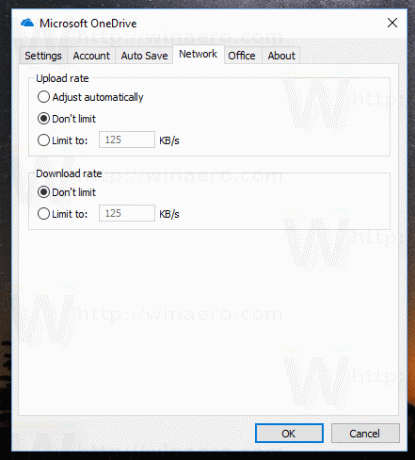
Konfigurieren Sie Geschwindigkeitsbegrenzungen nach Ihren Wünschen.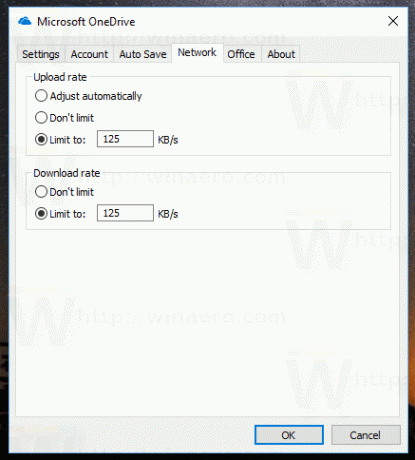
Das ist es. Die Upload- und Download-Raten von OneDrive sind begrenzt.
Standardmäßig verwendet OneDrive die volle verfügbare Bandbreite, um Dateien zwischen Ihren Windows 10-Geräten zu synchronisieren. Wenn Sie viele Dateien haben, kann dies Ihr Surferlebnis beeinträchtigen und die Downloadgeschwindigkeit in anderen Apps verringern, die Ihre Internetverbindung verwenden. Um die negativen Auswirkungen der Dateisynchronisierung zu reduzieren, können Sie die bereitgestellten Einstellungen verwenden.
OneDrive wird seit Windows 8 mit Windows gebündelt. Es ist die All-on-One-Lösung von Microsoft, um dem Benutzer die Möglichkeit zu geben, dasselbe zu haben Satz von Einstellungen, dieselben Dateien und dasselbe Erscheinungsbild auf jedem PC, mit dem er sich mit seinem Microsoft anmeldet Konto. Früher bekannt als SkyDrive, wurde der Dienst vor einiger Zeit umbenannt.
Die Synchronisierungsfunktion in OneDrive basiert auf einem Microsoft-Konto. Um OneDrive zu verwenden, müssen Sie zuerst eines erstellen. Neben OneDrive kann das Microsoft-Konto verwendet werden, um sich bei Windows 10, Office 365 und den meisten Online-Microsoft-Diensten anzumelden.
Wenn Sie eines Tages entscheiden, von OneDrive zu einer alternativen Lösung wie Dropbox für die Dateisynchronisierung zu wechseln, gibt es eine Möglichkeit, die OneDrive-App zu deinstallieren. In den jüngsten Builds von Windows 10 bietet Microsoft die Möglichkeit, es direkt aus Apps und Funktionen zu deinstallieren. Das detaillierte Tutorial finden Sie im Artikel Eine offizielle Methode zum Deinstallieren von OneDrive in Windows 10